Windows에서 배터리 유지 – Microsoft Support, Windows 10 : 노트북에서 배터리 건강 상태를 모니터링하는 방법?
Windows 10 : 노트북의 배터리 상태를 모니터링하는 방법
보고서에 액세스하고 열려면파일 탐색기 그런 다음 Windows 10의 왼쪽 열에서 선택하십시오 이 PC. 그런 다음 시스템 디스크를 입력하십시오 (vs 🙂, 디렉토리를 엽니 다 사용자, 그런 다음 세션 이름으로 레퍼토리를 입력하십시오.
창에서 배터리 유지 보수
리튬 이온 배터리. 이 배터리는 빠르게로드되고 규칙적인 속도로 언로드되며 에너지 밀도가 높으며 배터리의 셀 크기를 줄입니다.
리튬 라이온 배터리에 대해 조금 더 이해하면 배터리의 자율성과 장치 배터리의 전반적인 리젠시를 최적화 할 수 있습니다
- 배터리를 여러 번 적재 한 후 리튬 이온 셀의 용량은 감소 한 다음 언로드. 즉, 배터리를 더 자주로드해야하며 전반적인 배터리 용량이 더 낮을 수 있음을 의미합니다.
- 장치를 사용하면 배터리가 50 % 이내에 정기적으로 언로드하는지 확인하십시오. 이것은 배터리 셀의 악화를 감소시킵니다.
배터리 용량이 낮습니다
배터리 용량이 낮을 때 배터리는 더 새로운 순간과 관련하여 배터리를 적재 할 수 없습니다. 따라서 배터리 수명을 줄이고 배터리를 더 자주 재충전해야합니다.
배터리 무결성을 최적화하십시오
모든 배터리와 마찬가지로 리튬 이온 배터리 시대 및 시간이 지남에 따라 악화되고 사용됩니다. 자율성 및 배터리 성능을 향상 시키려면 장치를 사용하는 대신 일주일에 여러 번 배터리 레벨을 20 % ~ 80 % 사이에서 짧은 기간 동안 유지 한 다음 배터리를 재충전하기 위해 연결하십시오. 장치가 스마트 하중을 지원하는 경우 플러그인을 떠나더라도 장치가 권장 배터리를 담당하는지 확인하기 위해 활성화하십시오.
배터리를 사용하면 배터리 저하와 더 빠른 노화로 이어질 수 있으므로 특정 조건을 피해야합니다
- 장치를 사용하거나 고온에서 충전하지 마십시오. 매우 높은 온도로 인해 장치 배터리가 가속화 된 속도로 저하되어 배터리 용량을 확실하게 줄일 수 있습니다.
- 장치를 50 % 미만으로로드했지만 완전히 비워지지 않은 채로 장치를 저장하십시오. 더 바쁘고 저장된 배터리는 용량을 더 빨리 잃을 수 있습니다. 장치를 오랫동안 저장 해야하는 경우 배터리 레벨이 50 %미만인지 확인하는 것이 가장 좋지만 장치를 저장하기 전에 완전히 비워지지는 않습니다.
배터리가 강하게 열화되면 배터리 수명이 매우 짧거나 배터리의 리튬 이온 셀이 확장 될 수 있습니다. 악화 후 배터리가 팽창 할 때, 이것은 종종 염증성 가스 인 이산화탄소 (CO2)의 형성 때문입니다. 장치의 배터리가 기계적 케이스를 넘어 눈에 띄게 개발 된 경우 장치 사용을 중지하는 것이 좋습니다. 압력이 가해 지거나 배터리 셀을 드릴링하지 않도록 장치를주의 깊게 처리해야합니다.
Windows 11에서 자세한 배터리 보고서를 얻으십시오
배터리 사용 및 추정 용량에 대한 더 많은 기술 정보를 원한다면 Windows 11에 통합 된 PowerFG 명령 줄을 사용하여 배터리 보고서를 생성 할 수 있습니다.
- 선택하다 연구 작업 표시 줄에서 입력하십시오 명령 프롬프트, 오랫동안 (또는 오른쪽 클릭)를 누르십시오 명령 프롬프트, 그런 다음 선택하십시오 관리자로 실행하십시오 >예.
- 명령 프롬프트에서 입력하십시오 PowerCFG /배터리 보고서, 그런 다음 누릅니다 입구.
관련 섹션
Windows 10 : 노트북의 배터리 상태를 모니터링하는 방법 ?
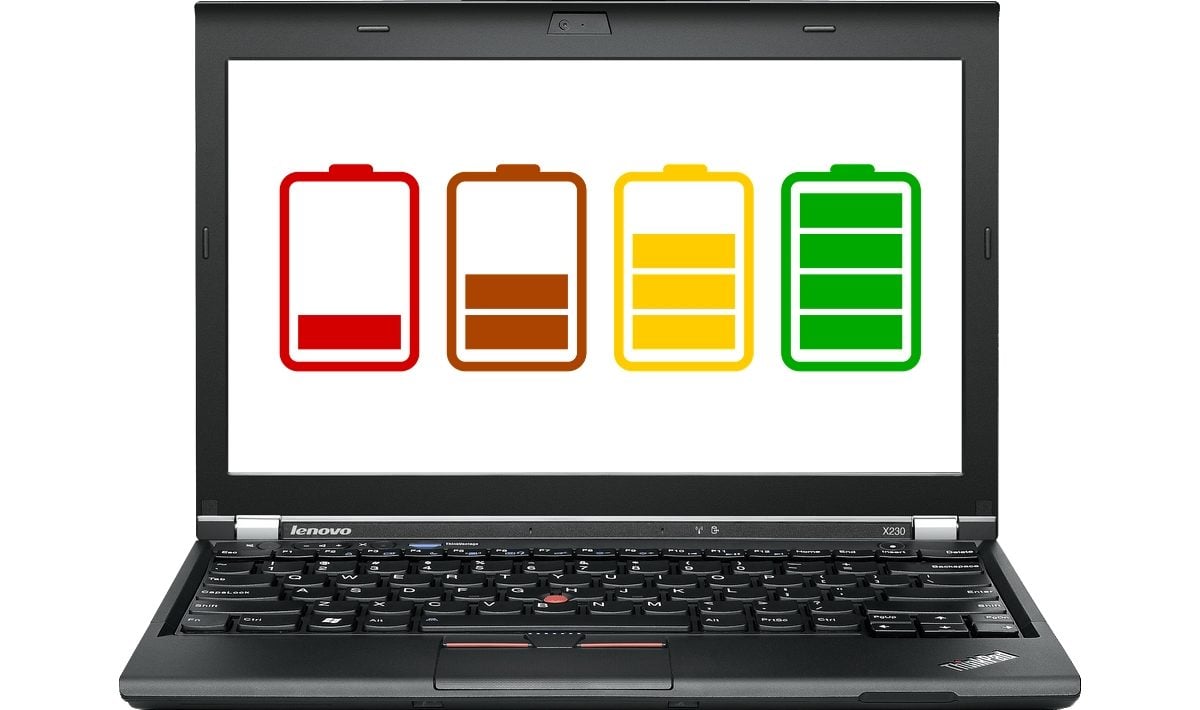

Windows 10에서 자세한 자율 보고서를 빠르게 생성하여 노트북 배터리의 건강에 가까워.
노트북의 배터리 수명이 감소하는 것 같습니다 ? 다양한 자율성을 생성하여 Windows 10에서 매우 쉽게 확인할 수 있습니다. Windows에 직접 통합 된이 기능은 명령 프롬프트를 거쳐야하며 컴퓨터 배터리에 대한 귀중한 정보를 얻을 수 있습니다. 최신 요금의 기록을 포함하여 충전주기 수에서 나머지 최대 용량까지, Windows에서 생성 된 자율 비율을 통해 배터리가 수명이 끝날 때까지 매우 빨리 알 수 있으며 변경되어야합니다.
1. 명령 프롬프트를 엽니 다
시작 메뉴를 클릭 한 다음 Windows 시스템에서 명령 프롬프트를 시작합니다.
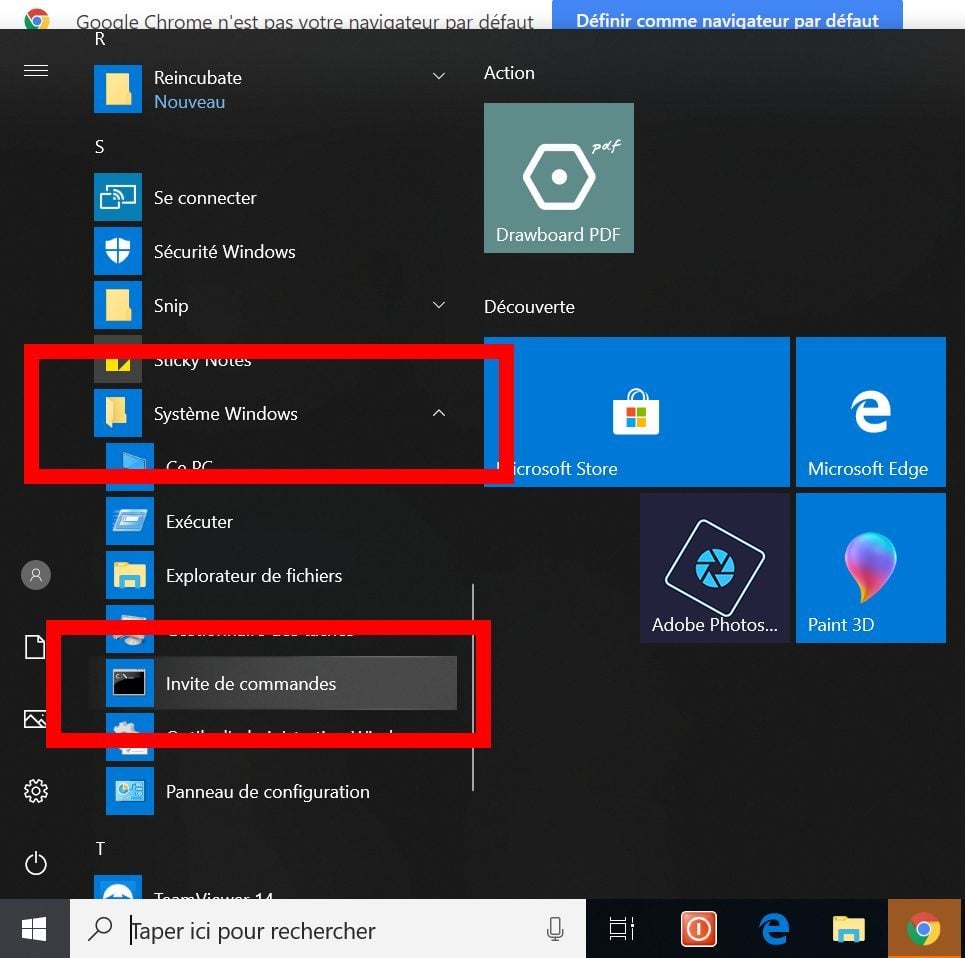
2. 자율 보고서를 생성하십시오
명령 프롬프트는 기본적으로 표시되어야합니다, C : 사용자라는 사용자는 이름이 지정되었습니다.
자율 보고서를 생성하기 위해 명령을 입력 해야하는 곳입니다. 이렇게하려면 입력하십시오 PowerCFG /배터리 보고서 그리고 누르십시오 입력하다 검증하기 위해.
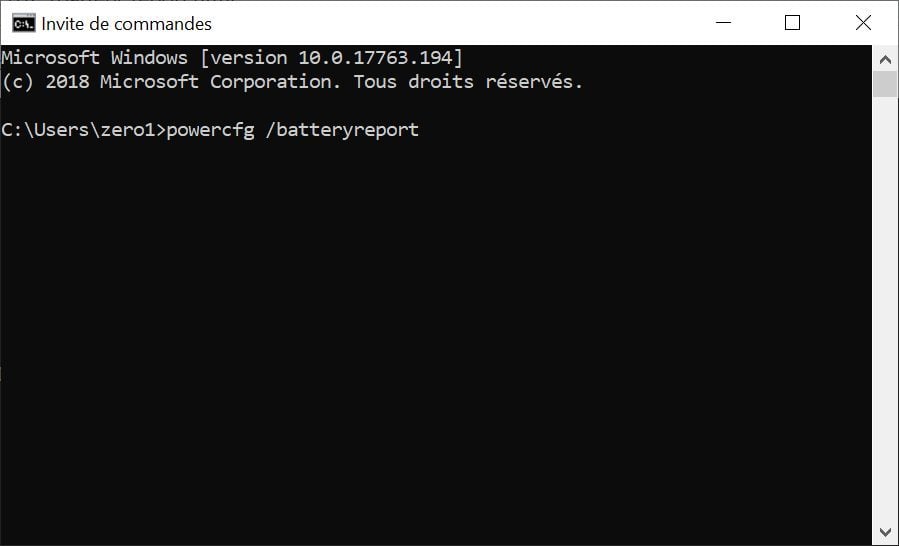
이제 명령 프롬프트는 배터리 자율 보고서가 디렉토리에 기록되어 있음을 나타냅니다 C : 사용자라는 사용자는 이름이 지정되었습니다 이름으로 배터리보고.HTML.
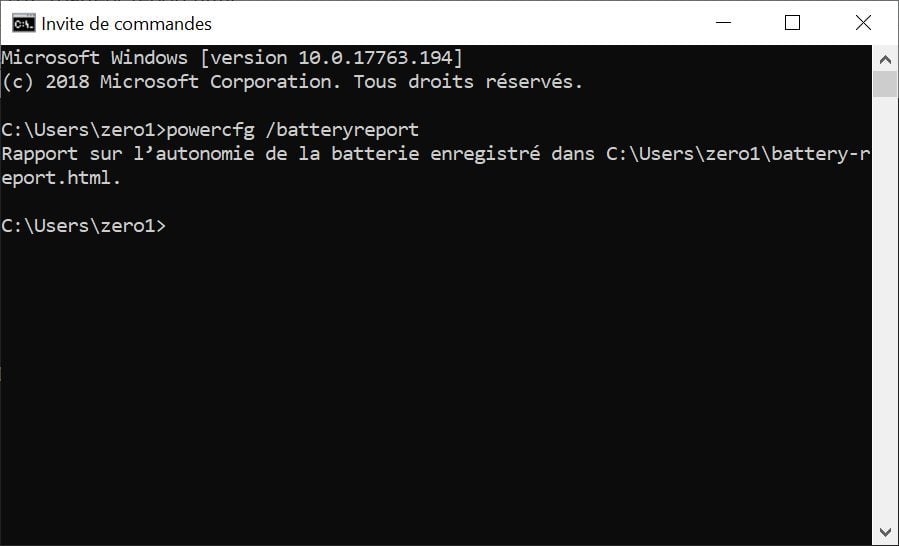
삼. 보고서에 액세스하십시오
보고서에 액세스하고 열려면파일 탐색기 그런 다음 Windows 10의 왼쪽 열에서 선택하십시오 이 PC. 그런 다음 시스템 디스크를 입력하십시오 (vs 🙂, 디렉토리를 엽니 다 사용자, 그런 다음 세션 이름으로 레퍼토리를 입력하십시오.
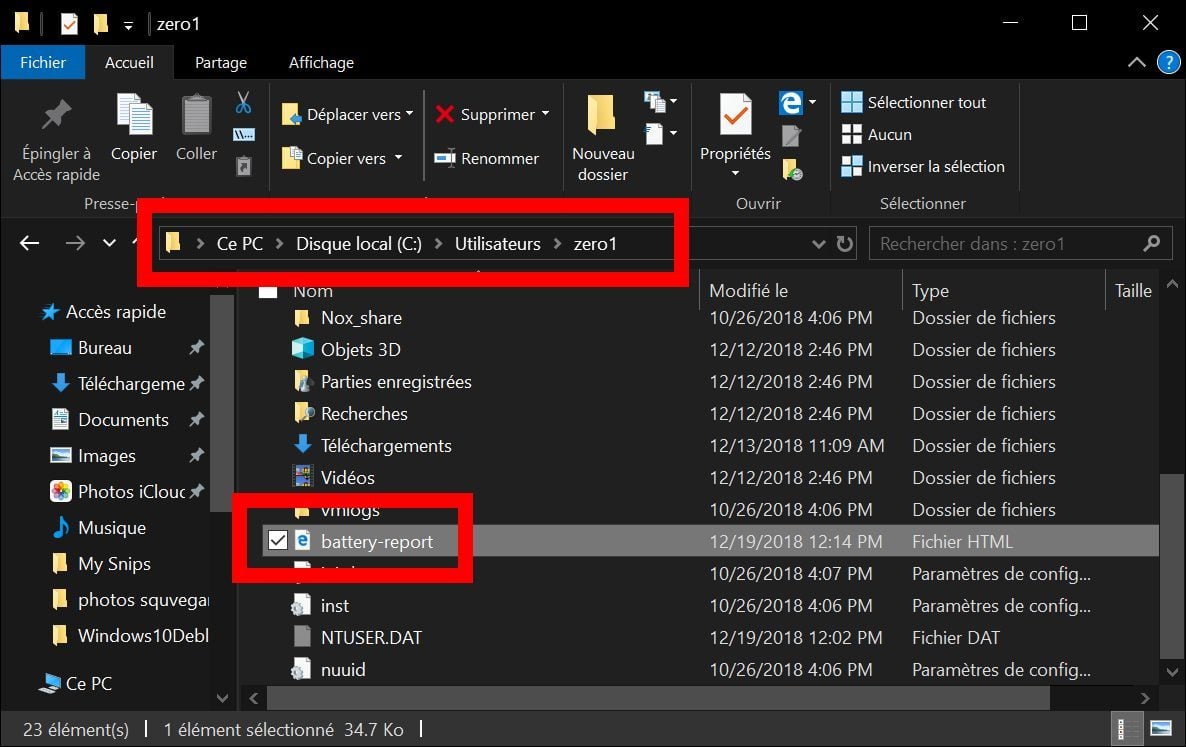
명명 된 파일을 찾습니다 배터리보고 파일을 두 번 클릭하여 Edge 웹 브라우저에서 열립니다.
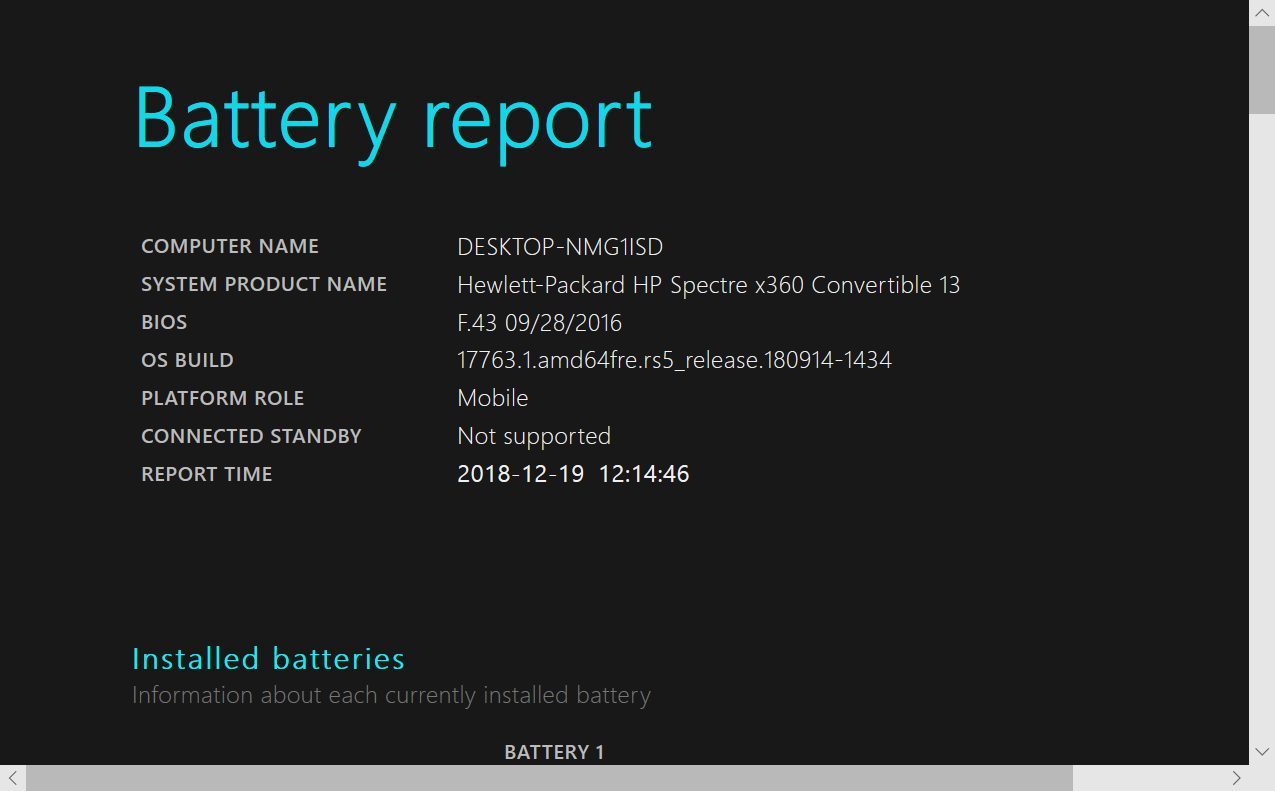
자율성 보고서가 열리고 기계의 배터리 건강, 사이클 수, 최근 배터리 이력 등에 대한 자세한 정보를 표시 할 수 있습니다.
안드로이드 스마트 폰 배터리의 건강을 아는 방법 ?
스마트 폰 설정에서 Android는 배터리에 대한 몇 가지 흥미로운 정보를 제공합니다. 가장 많은 에너지를 소비하는 응용 프로그램은 무엇입니까, 완전한 자율주기의 지속 시간, 모바일이 나오기 전에 평균적으로 얼마나 오래 남아 있습니까? 완전한 재충전의 기간은 얼마입니까?. 소중한 잘 사용될 수 있지만 배터리 건강 상태와 관련이없는 데이터.
이 정보는 숨겨져 있습니다. 짧은 시간 전에 iOS에도 있었지만 업데이트는 슬롯 형 iPhone 사건에 따라 배터리를 보존하기 위해이 기능을 추가했습니다. 그러나 배터리의 모양을 점검하는 것은 특히 스마트 폰의 자율성이 태양의 눈으로 녹는 경우 : 성능 및 최적화 문제 또는 배터리가 날아 다니는 경우가 종종있는 것이 무엇인지 알기가 어렵습니다. 그리고 우리가 그의 우려의 근원을 모른다면, 그들을 해결하기가 매우 어렵습니다. 예를 들어 원래 볼륨의 90%의 용량을 표시하면 모바일 배터리를 변경할 필요가 없습니다.
안드로이드 비밀 코드
일반 대중을 위해 계획되지 않은 수많은 안드로이드 정보 및 기능은 비밀 코드를 통해 액세스 할 수 있습니다. 12 개가 있습니다. 숨겨진 메뉴를 공개하기 위해 전화기 키보드에 입력하기에 충분합니다. 이 코드 중 하나는 특히 연결성 측면에서 스마트 폰에서 많은 기술적 요소를 발견 할 수 있습니다. 또한 배터리에도.
-
휴대 전화 응용 프로그램을 엽니 다
이 코드는 오버레이에 관계없이 모든 Android 스마트 폰에서 작동합니다. 그러나 일부 모델, 특히 가장 최근의 모델에서 (Android 8에서.0 oreo), 배터리 정보가 목록에 나타나지 않습니다. 이 경우 배터리의 건강 상태를 확인하는 것이 더 복잡하지만 불가능하지는 않습니다. 자세한 내용은이 튜토리얼의 나머지 부분을 읽으십시오.
외부 응용 프로그램
최근 또는 업데이트 된 스마트 폰을 최근 버전의 Android에 보유하고 있고 위에서 설명한 조작이 작동하지 않으면 타사 응용 프로그램으로 전환해야합니다.
암페어
Play 스토어에서 무료로 다운로드 할 수있는 Ampere 응용 프로그램의 큰 강점은 극단적 인 단순성입니다. 다운로드하면 매우 빠른 진단 후 배터리 건강 상태의 대략적인 상태 : 좋고 나쁘다. 정확한 그림은 없지만 아이디어를 얻을 수 있습니다. 이 앱은 또한 스마트 폰이로드 될 때 암페어를 측정하여 다른 충전기의 전력을 비교하는 데 유용 할 수 있습니다.
CPU-Z
CPU-Z. 안드로이드 모바일에 동등한 것이 개발되었으며 효과적입니다. SOC, 화면 또는 장치의 RAM에 대한 정보, 응용 프로그램은 모든 것을 알려줍니다. 그리고 이것은 배터리의 경우도 있습니다 : 온도, 전압, 건강 상태, 더 이상 갈 필요가 없습니다. 데이터는 여기에 있습니다.
축적
우리가 여기에서 제공하는 가장 완벽하고 정확한 응용 프로그램입니다. 그러나 사용자의 노력, 특히 시간이 조금 더 필요합니다. 이것이 Ampere와 CPU-Z가 흥미로운 이유입니다. 그들은 귀하의 조치가 필요하지 않으며 직접 결과를 얻습니다. 추가로 가고 싶은 사람들에게 신고가 권장됩니다.
응용 프로그램은 100%가 아닌 80%까지 스마트 폰을 재충전하는 등 배터리의 건강을 최적화하는 조언을 제공합니다. 또한 전압, 온도, 하중 사이클 및 방전과 같은 필수 데이터를 나타냅니다. 이 도구는이 도구보다 안드로이드에 기본적으로 통합 된 것보다 더 완전합니다. 그리고 무엇보다도 며칠간의 사용 및 리필 후, 앱은 모바일 배터리의 실제 용량이 상당히 정확하게 계산할 수 있으므로 구매 이후로 많이 손실 된 경우. 또한로드 속도 측정으로 충전기를 비교하고 다른 많은 감사 옵션을 활용할 수도 있습니다.
- 안드로이드 스마트 폰의 코드를 잊어 버렸을 때해야 할 일 ?
- 안드로이드 스마트 폰 잠금을 해제하는 방법 ?
- 안드로이드 스마트 폰을 복원하는 방법 ?
- 루프에서 다시 시작하는 Android 스마트 폰 잠금을 해제하는 방법 ?
- 안드로이드 스마트 폰을 강제로 나가는 방법 ?
- 잠금 코드없이 안드로이드 스마트 폰 잠금을 해제하는 방법 ?
- 안드로이드 스마트 폰에서 지워진 SMS를 복구하는 방법 ?
- Android 스마트 폰에서 모든 데이터를 지우는 방법 ?
- 안드로이드 스마트 폰을 재설정하는 방법 ?
- 안드로이드 스마트 폰의 전체 백업을 만드는 방법 ?
- 안드로이드 스마트 폰에서 메모리를 자유롭게하는 방법 ?
- 검은 색 화면에서 차단 된 안드로이드 스마트 폰 수리 방법 ?
- 안드로이드 스마트 폰에서 플레이 스토어를 수리하는 방법 ?
- 안드로이드 스마트 폰에서 데이터를 복구하는 방법이 세분화 ?
- 안드로이드 스마트 폰에서 지워진 파일을 복구하는 방법 ?
